Unterteilen eines gemischten String in einzelne Zellen enthält nur Zahlen oder Zeichen in Microsoft Excel 2010
In diesem Artikel erfahren Sie, wie Sie eine gemischte Zeichenfolge in separate Zellen unterteilen, die nur Zahlen oder Zeichen enthalten. In Microsoft Excel 2010 können Sie die Funktionen „TRIM“, „LEFT“, „FIND“ und „SUBSTITUTE“ verwenden.
FIND: * Diese Funktion gibt die Positionsnummer des Zeichens zurück, an dem ein bestimmtes Zeichen oder eine bestimmte Textzeichenfolge zum ersten Mal gefunden wurde, und liest von links nach rechts (ohne Berücksichtigung der Groß- und Kleinschreibung).
Syntax der Funktion „FIND“: = FIND
(find_text, inside_text, [start_num])
Beispiel: Zelle A1 enthält den Text „Broncho Billy Anderson“ _ = FIND („Billy“, A1, 1), _ _Funktion gibt 9 * _
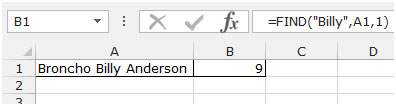
zurück LINKS: Gibt die angegebene Anzahl von Zeichen ab dem Zeichen ganz links in der Zeichenfolge zurück.
Syntax der Funktion “LEFT”: = LEFT (Text, [num_chars])
Beispiel: Zelle A1 enthält den Text „Broncho Billy Anderson“ _ = LINKS_ _ (A1, 7), Funktion gibt „Broncho“ * _
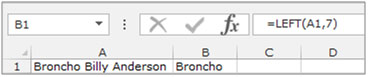
zurück TRIM: Mit der Trimmfunktion werden zusätzliche Leerzeichen aus dem Text in einer Zelle entfernt.
Syntax der Funktion „TRIM“: = TRIM (Text)
Beispiel: _ _Zelle A2 enthält den Text. Schreiben Sie den Text in Zelle B2 _ = TRIM (A2), _ Drücken Sie die Eingabetaste auf Ihrer Tastatur Die Funktion gibt den Text nach dem Löschen der unnötigen Leerzeichen zurück.
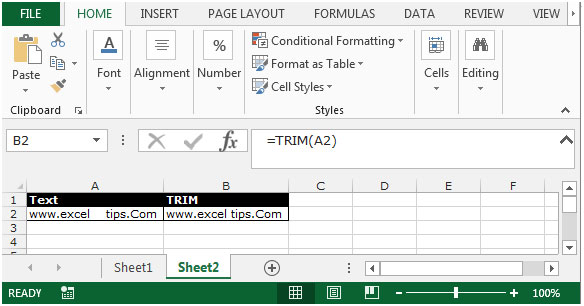
ERSATZ: * Mit dieser Funktion wird alter Text durch neuen Text in einer Zelle ersetzt.
Syntax der Funktion „SUBSTITUTE“:
= SUBSTITUTE (Text, alter_Text, neuer_Text, [Instanznummer])
_Beispiel: _ _Zelle A2 enthält den Text „Benzin“ _
_ = ERSATZ (A2, A2, „Diesel“) _
_Die Funktion gibt Diesel zurück. * _
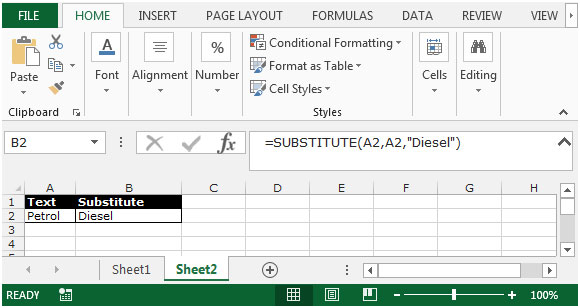
Nehmen wir ein Beispiel, um zu verstehen, wie wir eine gemischte Zeichenfolge in separate Zellen unterteilen können, die nur Zahlen oder Zeichen enthalten. Beispiel – Die Zeichenfolgen in Spalte A bestehen aus Zahlen und Zeichen. Die Zahlen erscheinen jedoch am Anfang der Zeichenfolge und die Zeichen am Ende.
Wir müssen die Zeichenfolgen in zwei Spalten trennen, von denen eine nur Zahlen und die andere die Zeichen enthält.
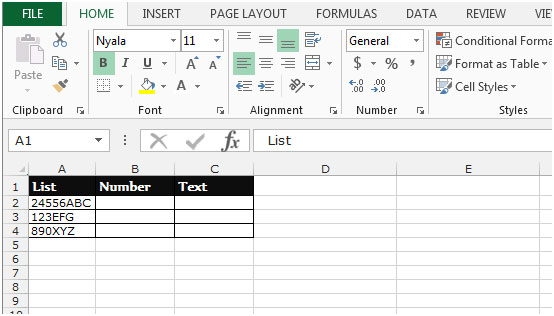
Befolgen Sie die unten angegebenen Schritte: –
-
Wählen Sie die Zelle B2 aus und schreiben Sie die Formel
* = LINKS (A2, MAX (WENN (ISNUMBER (-MID (A2, REIHE (INDIREKT („1: 1024“))), 1)), REIHE (INDIREKT („1: 1024“))))
-
Drücken Sie Strg + Umschalt + Eingabetaste auf Ihrer Tastatur.
-
Die Funktion gibt die Nummer in Zelle B2 zurück.
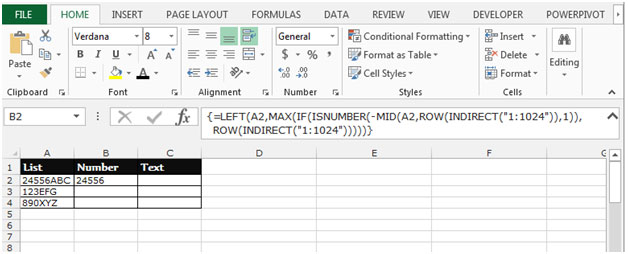
Kopieren Sie die Formel in alle Zellen, drücken Sie die Taste „STRG + C“, wählen Sie die Zellen B3: B4 aus und drücken Sie die Taste „STRG + V“ auf Ihrer Tastatur. *
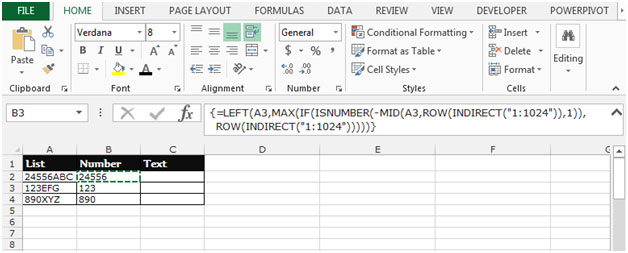
Um nur den Text aus Zelle A2 zurückzugeben, verwenden Sie die Ersatzfunktion, wie in der folgenden in Spalte C eingegebenen Formel gezeigt: – * Schreiben Sie die Formel in Zelle C2
* = SUBSTITUT (A2, B2, „“)
-
Drücken Sie die Eingabetaste auf Ihrer Tastatur.
-
Die Funktion gibt nur den Text aus der Zelle A2 zurück.
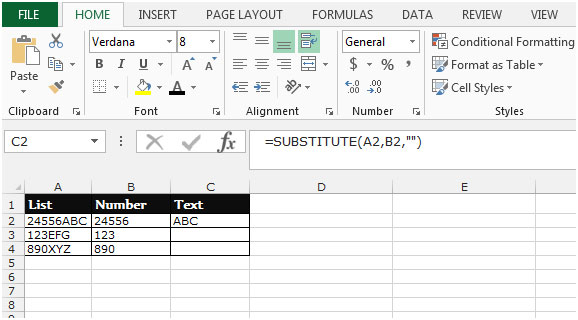
Kopieren Sie die Formel in alle Zellen, drücken Sie die Taste „STRG + C“ und wählen Sie die Zellen C3: C4 aus und drücken Sie die Taste „STRG + V“ auf Ihrer Tastatur. *
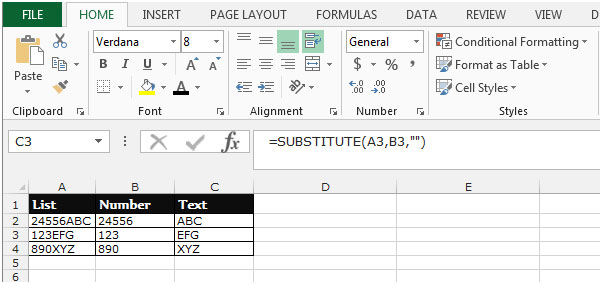
Auf diese Weise können wir eine gemischte Zeichenfolge aus Zahlen und Zeichen in separate Zellen unterteilen, die nur Zahlen oder Zeichen in Microsoft Excel enthalten.
|